گزینه 1: دستگاههای واقعی
در دستگاههایی که سیستمعامل اندروید نصب شده است، امکانات کمی برای بهروزرسانی نرمافزار زیرسیستم گرافیکی وجود دارد – تنها روش رسمی، نصب نسخه جدیدی از فریمورک است.
جزئیات بیشتر: چگونه فریمورک را در تلفنهای اندروید بهروزرسانی کنیم
باید به محدودیتهای سختافزاری نیز توجه داشت – برخی از شتابدهندههای گرافیکی، معمولاً مدلهای اقتصادی Mali، تنها میتوانند از نسخههای OpenGL ES 2.0 بهطور کامل استفاده کنند، زیرا عملکرد آنها برای استفاده از جدیدترین گزینههای خروجی گرافیکی کافی نیست.
همچنین در اینترنت میتوان به دستورالعملهایی برای بهروزرسانی درایورهای شتابدهنده گرافیکی در اسمارتفون یا تبلت برخورد کرد. نمیتوان این روش را بهعنوان یک فریب آشکار نامید – واقعاً برخی از دستگاهها (بیشتر با چیپستهای Qualcomm) این امکان را دارند، اما به شرط وجود دسترسی روت و ریکاوری شخص ثالث. با این حال، در اکثر موارد، تحت عنوان درایورها، بدافزار توزیع میشود، بهویژه اگر پیشنهاد شود که فایل APK را دانلود کنید، بنابراین هوشیار باشید و در صورت کوچکترین تردید از استفاده از این روش خودداری کنید.
گزینه 2: شبیهسازهای اندروید
برای برنامههای شبیهساز "ربات سبز" وضعیت متفاوت است. موضوع این است که در برنامههایی مانند Bluestacks و مشابه آن بهعنوان شتابدهنده گرافیکی دستگاه مجازی از کارت گرافیک کامپیوتر استفاده میشود که نرمافزار در آن نصب شده است. بنابراین، سطح OpenGL استفاده شده توسط شبیهساز به GPU پشتیبانی شده بستگی دارد. میتوان سطح فعلی را با استفاده از یک ابزار خاص، مانند GPU Caps Viewer، مشاهده کرد.
دانلود GPU Caps Viewer از وبسایت رسمی
- نرمافزار مورد نظر در دو نسخه ارائه میشود – نصبکننده کامل و نسخه پرتابل.برای هدف ما، نسخه دوم کافی است، که با لینک "(zip)" در نام مشخص شده است.
- پس از دانلود و استخراج، فایل اجرایی ابزار GPU_Caps_Viewer.exe را اجرا کنید.
- از زبانه "GPU" استفاده کنید – در پایین باید خطی با نام "OpenGL" وجود داشته باشد. نسخه ذکر شده در آن، نسخهای است که این دستگاه پشتیبانی میکند.
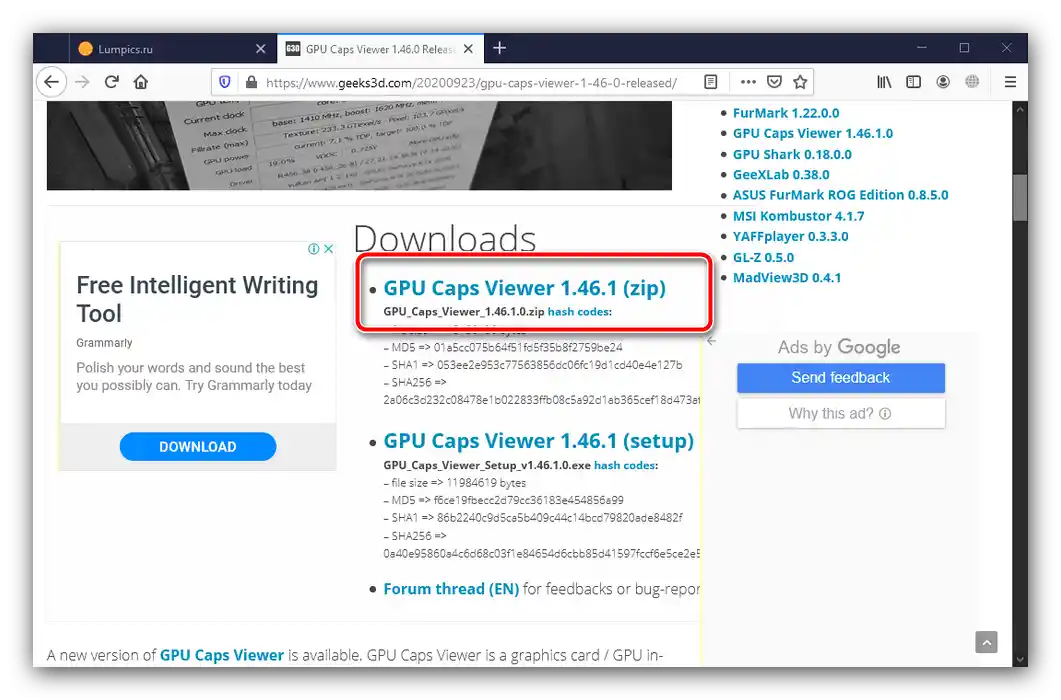
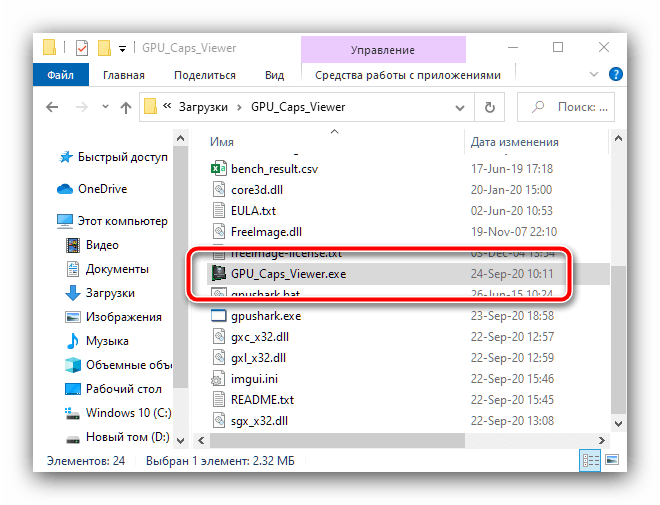
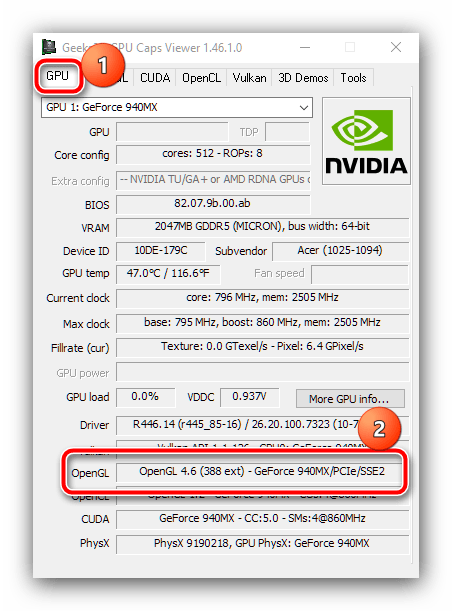
اگر این سطح کمتر از 4.0 باشد، میتوان آن را با نصب نسخه جدید درایورها افزایش داد – جزئیات این فرآیند برای انواع مختلف کارتهای گرافیک در دستورالعمل لینک زیر موجود است.
جزئیات بیشتر: چگونه درایورهای کارت گرافیک را بهروزرسانی کنیم